![]() 「今日」の年令を計算する(1P)
「今日」の年令を計算する(1P)
![]() 任意の日付で年令を計算する(2P)
任意の日付で年令を計算する(2P)
![]() ダウンロード(2P)
ダウンロード(2P)
任意の日付で年令を計算する
1.計算したい日付を入れる |
|
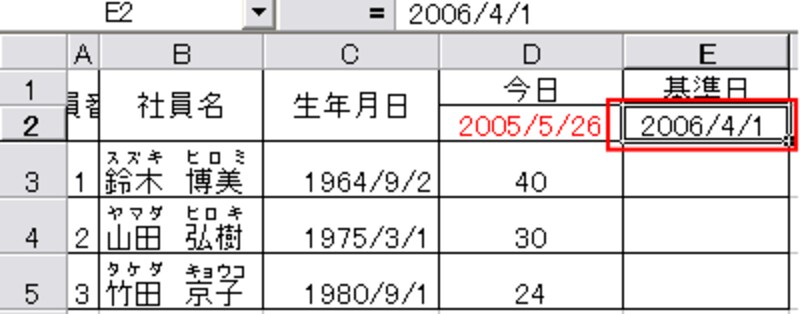 |
年令を計算したい日付を入力します。 この場合は、来年の4月、2006年4月1日時点での年令を計算することとし、 E2セルに、2006/04/01と入力してみました。 |
2.数式を入れる |
|
 |
2006年4月1日の年令を表示したいセルに、 =DATEDIF(C3,E2,"y") と入力します。 ここではE3セルに入れてみましょう。 |
| ↓ | |
 |
年令が表示されました。 |
さあ、後は前のページと同じように下のセルに数式をコピーして…。ちょっと待って下さい。このままコピーするとエラーになってしまうんです。
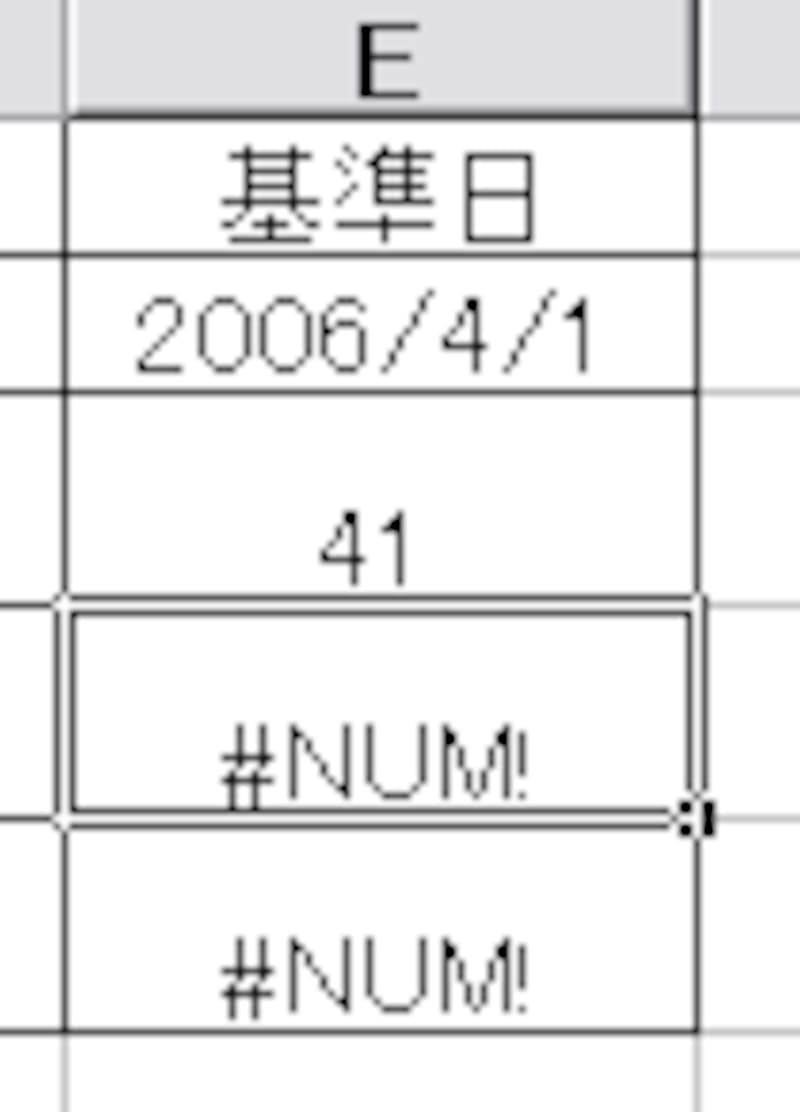 |
鈴木さんは正しく計算できたのに何で? |
「絶対参照」の設定をしてからコピーする
普通にコピーすると、参照するセルがズレてしまいます。どのセルでも、E2セルの日付を使って計算するよう、絶対参照の設定をしましょう。
![]() 絶対参照について、詳しくはこちらで≫ 「Excelの絶対参照って何?」(パソコンスキルの初歩・資格 /ガイド記事 )
絶対参照について、詳しくはこちらで≫ 「Excelの絶対参照って何?」(パソコンスキルの初歩・資格 /ガイド記事 )
| 3.絶対参照の設定 |
|
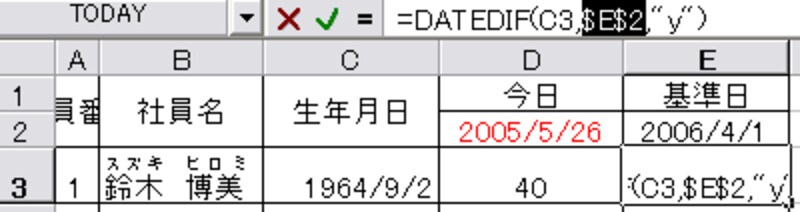 |
E3セルをクリックし、数式バーに、先ほど入力した数式、 =DATEDIF(C3,E2,"y") を表示させます。 バーに表示されている数式の、「E2」の部分をマウスで指定し、F4キーを押すと、 写真のように、「E2」が、「$E$2」に変わります。 これで絶対参照の設定完了です。 |
| ※もちろん、=DATEDIF(C3,$E$2,"y")と入力してもOK | |
あとは、ドラックする等で、E3セルの数式を下のセルにコピーしましょう。
2006年4月1日の全員の年令が表示されます。
日付を変えればいろいろ使える
ちょっと面倒ですが、この年令表、一度作っておけば、「基準日」の日付を、都度変更するだけで、全員の年令を計算できて便利です。
社員名簿に、この式を入れた列を加えておいてもいいですね。
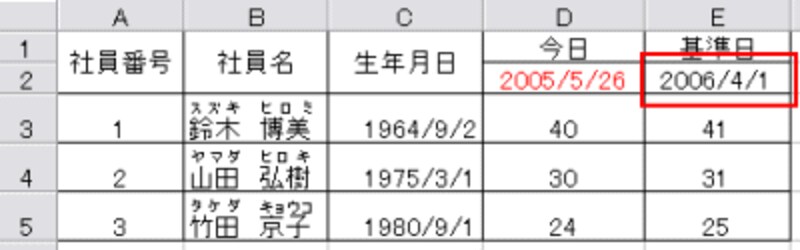 |
![]() 社員の平均年令を出すならAVERAGE関数で≫ 「AVERAGE関数で平均も楽々」(パソコンスキルの初歩・資格 /ガイド記事 )
社員の平均年令を出すならAVERAGE関数で≫ 「AVERAGE関数で平均も楽々」(パソコンスキルの初歩・資格 /ガイド記事 )
![]() クリックしてダウンロード
クリックしてダウンロード
今回ご説明したExcelファイルをダウンロードできます(datadef.zip)。
![]() エクセルを使う・学ぶ
エクセルを使う・学ぶ






